1. Alegerea capacității sistemului
2. Divizarea unui disc în partiții
3. Instalarea Windows
4. Etapa finală, alegerea parametrilor inițiale
Alegerea capacității sistemului
Pentru a determina ce adâncime de biți trebuie să instalați sistemul, trebuie să urmați o regulă simplă. Dacă aveți un procesor multi-core și cel puțin 2 GB de memorie RAM (recomandat), instalați în siguranță un sistem de biți pe 64 de biți (x64). În alte cazuri, puneți un sistem de biți pe 32 de biți (x86).
De asemenea, trebuie să țineți cont de faptul că sistemul x86 nu definește mai mult de 3 GB de memorie RAM, iar x64 (în funcție de versiunea Windows) de la 8 GB și mai mult, limita este de 192 GB.
Inițial, înainte de a instala Windows 7, trebuie să specificăm sursa descărcării. În BIOS, setați prioritatea boot-ului de pe unitate sau de pe unitatea flash USB, dacă aveți o unitate flash USB bootabilă.
Introducem discul de instalare în unitate sau introduceți unitatea flash USB în portul USB și reporniți computerul.
După repornire, când apare "Apăsați orice tastă pentru a porni de pe CD sau DVD", apăsăm orice tastă de pe tastatură pentru a iniția boot-ul de pe unitate
Apoi, alegeți adâncimea de biți a sistemului instalat.
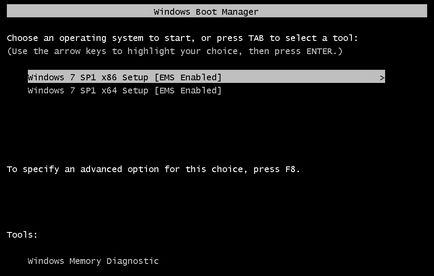
Selectați limba sistemului

Apăsați butonul SET
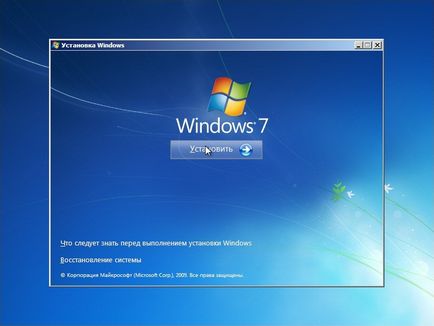
Suntem de acord cu cunoașterea licenței. Și în fereastra următoare alegeți tipul de instalare "Instalare completă"
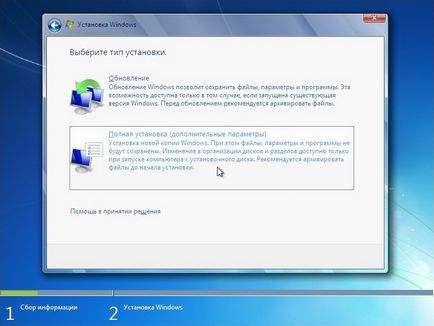
Împărțirea unui disc în partiții
Apoi puteți împărți hard disk-ul în partiții sau lăsați-l neschimbat. Săriți această secțiune dacă nu doriți să partajați un hard disk.
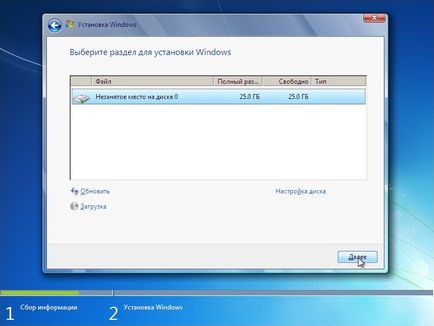
Faceți clic pe "Setare disc"
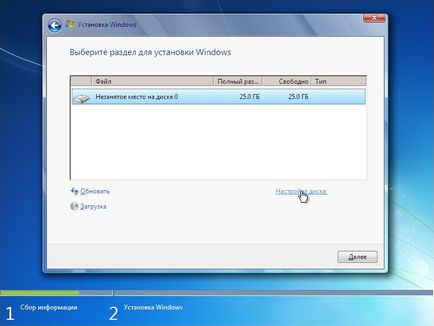
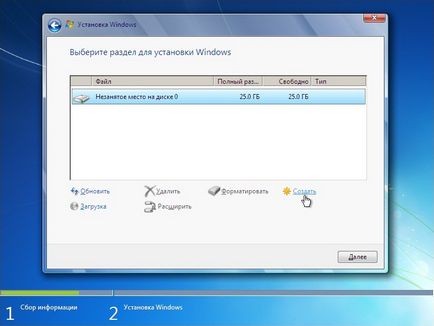
Setați dimensiunea discului. Dimensiunea recomandată pentru sistem este de 15 gigabytes (15000MB).
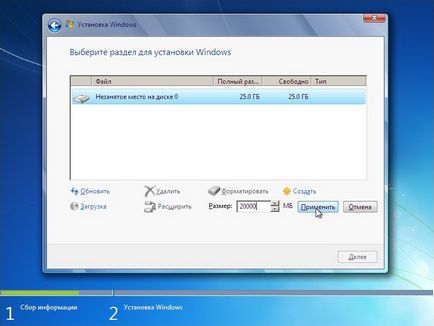
Apăsăm butonul "Aplicați" și în fereastra apărută, creând o partiție suplimentară pentru fișierele de sistem, faceți clic pe "OK"

În final, această imagine este obținută. 25GB de dimensiunea hard disk-a dovedit că este 100MB sistem rezervat (Disk0 Secțiunea 1 - nu vor fi vizibile pentru sarcina de sistem). Apoi 19,4Gb (Disk0 section2) aici se va instala sistemul de operare Windows 7. Și spațiul rămas pe hard disk 5,5Gb (spațiu nealocat pe disc 0)
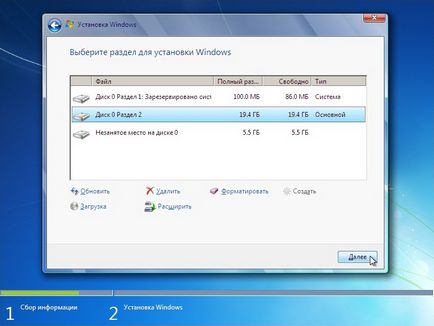
Selectați această partiție neocupată și faceți clic pe butonul de creare. Și avem o altă secțiune. Ca rezultat, vom avea două secțiuni în sistem.
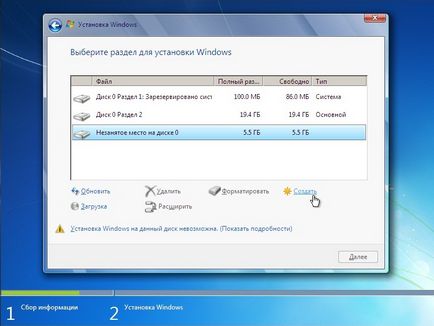
Apoi selectați partiția pe care intenționați să instalați sistemul și faceți clic pe butonul următor.
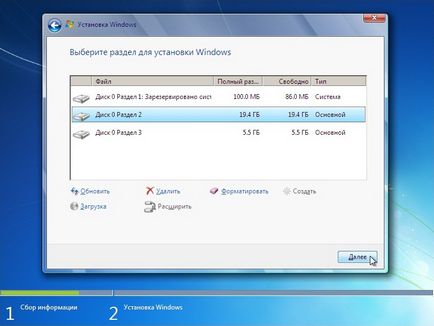
Instalarea Windows
Și ajungem la fereastra Windows Settings. În timpul procesului de instalare, computerul va fi repornit de câteva ori.
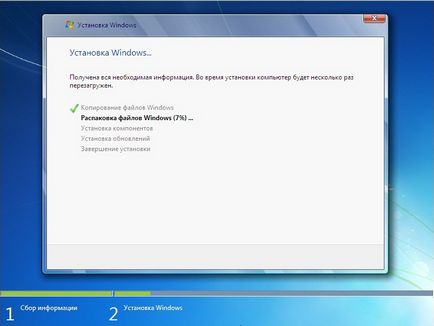
Introduceți orice nume de utilizator
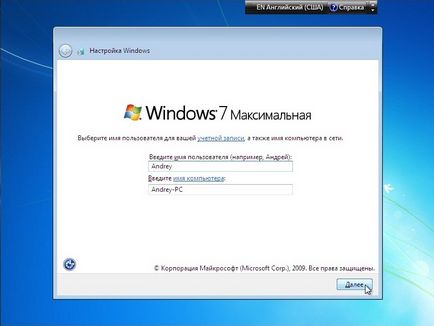
Dacă este necesar, introduceți parola pentru a accesa sistemul sau faceți clic pe butonul următor.
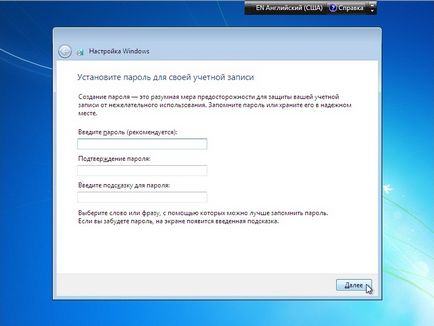
În fereastra următoare, introduceți cheia de licență a produsului pentru a activa sistemul, altfel după instalare veți avea o perioadă de probă de 30 de zile, după care unele dintre funcțiile sistemului vor fi indisponibile
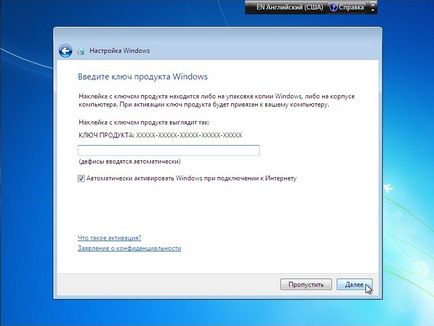
Apoi selectați opțiunile dorite.

Fusul dvs. orar
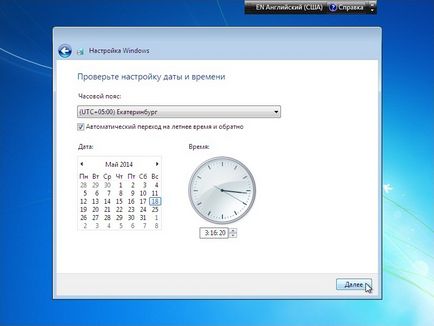
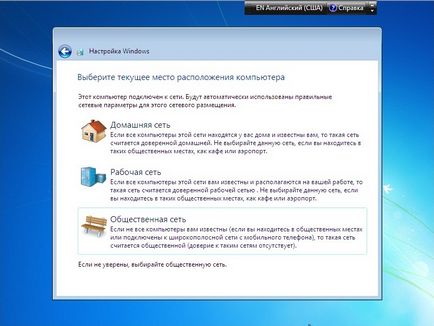
Finalizarea instalării sistemului de operare
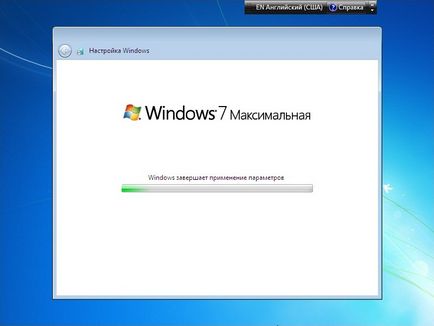
Sistemul este instalat. Apoi trebuie să instalați driverele și programele necesare.

Articole similare
-
Istoria dezvoltării sistemului de operare ms windows - abstract, pagina 1
-
Alegeți sistemul de fișiere potrivit - trucurile ferestrelor 7
-
Gruparea, crimparea si montarea radiatoarelor, carti de referinta, sisteme de inginerie
Trimiteți-le prietenilor: